Гаразд, минув деякий час, відколи я випустив підручник, і настав час для нового уроку, тому я подумав, що Різдво буде найбільш надихаючою ідеєю. Ми створимо цю глянсову піктограму Різдва з високою роздільною здатністю:
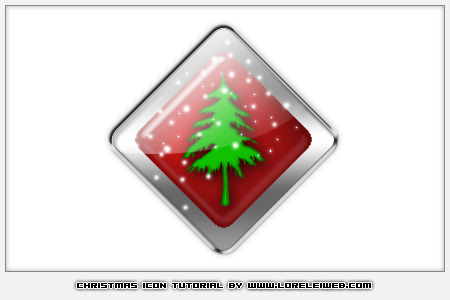
Першим кроком є створення нового полотна бажаного розміру. Виберіть «ромбовидну картку» інструмента Custom Shape Tool (має бути за замовчуванням у Photoshop CS2).
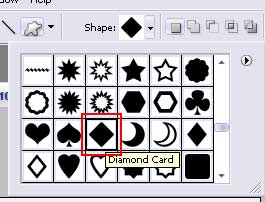
Намалюйте ромб, утримуючи кнопку Ctrl, щоб уникнути втрати його симетричної пропорції. Колір, який ви використовуєте, не має значення, оскільки ми замінимо ці налаштування стилями.
Утримуйте кнопку Ctrl і клацніть мініатюру шару, щоб вибрати форму. Йти до Виберіть >> Змінити >> Угодаі скоротіть виділення на 15 пікселів. це визначатиме товщину рами, тому вам вирішувати, який розмір вибрати. Коли ви закінчите, у вас будуть гострі краї, тому переходьте до Виберіть >> Змінити >> Згладити, і застосуйте його, використовуючи ефект згладжування 10 пікселів, як ви бачите нижче.

Для вашої зручності створіть новий шар і залийте виділення світлішим кольором, щоб вам було легше побачити, де який шар.
Тепер переконайтеся, що на панелі мініатюр шарів вибрано першу (більшу) діамантову картку, перейдіть до Layer >> Стилі шару >> Параметри. Застосуйте наступні параметри.
Варіації сірого та чорного не мають особливого значення, оскільки загалом ми хочемо сіруватий градієнт, і будь-який спільний ви виберете — він виглядатиме чудово. Ось результат на даний момент.

Час для другої, легшої та меншої коробки, тому виберіть її на панелі шарів і перейдіть до Шар >> Стилі шару >> Параметри, застосуйте такі налаштування:
Використовуйте колір #670000 для внутрішньої тіні.
Для внутрішньої тіні використовуйте #e00a55


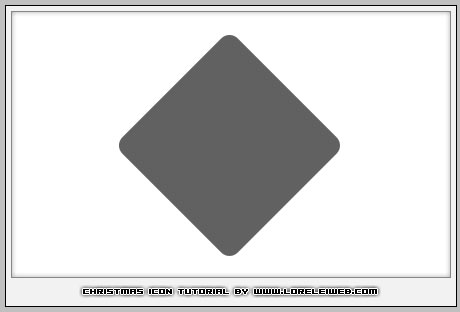
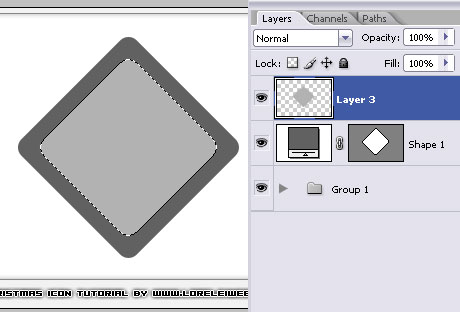

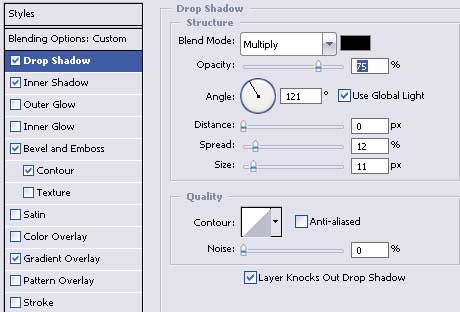
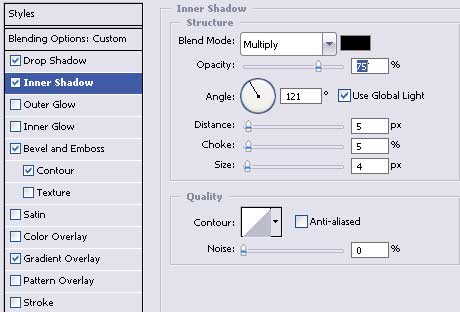
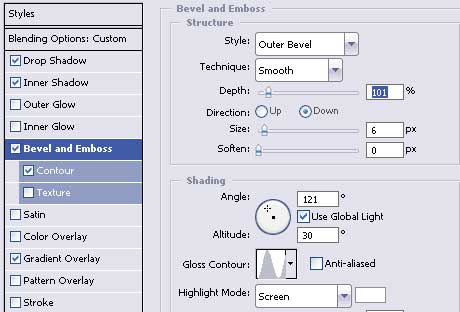


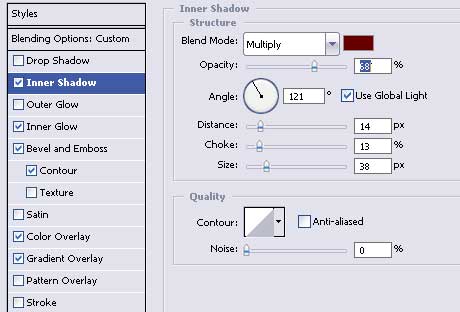
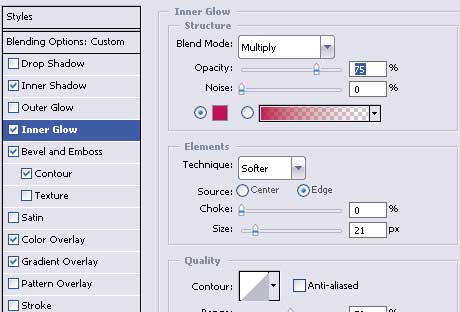
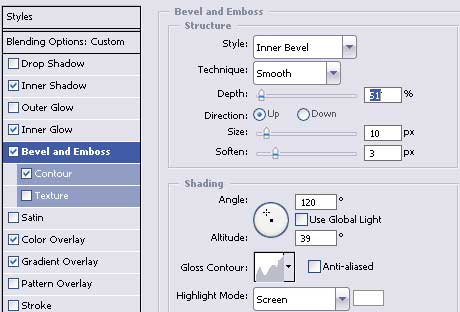
Я не знаю хто ти. Але я дуже дякую. Будь ласка, надішліть мені електронний лист, якщо ви публікуєте нові блоги.